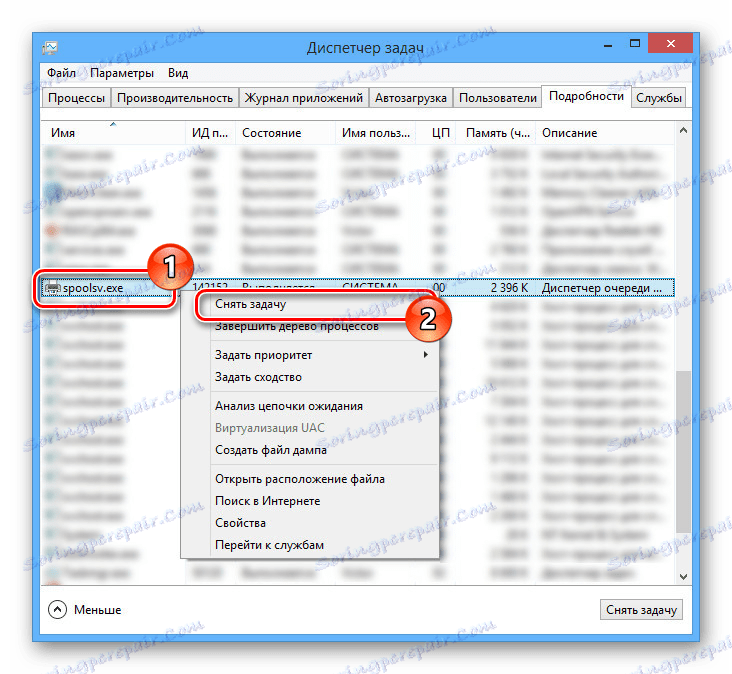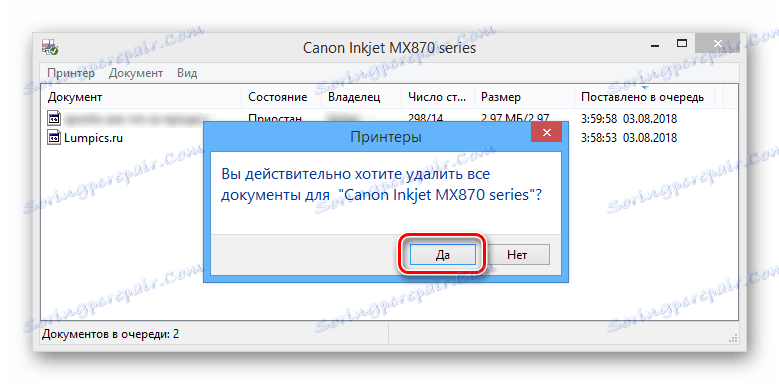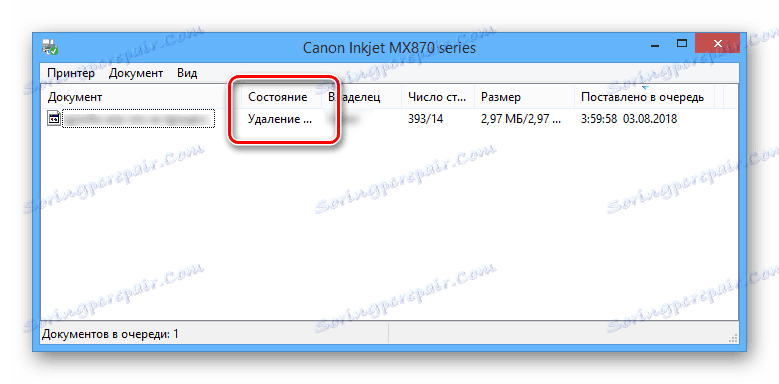حل المشاكل مع عملية spoolsv.exe
غالباً ما تسبب عملية spoolsv.exe ، المسؤولة عن التخزين المؤقت ومعالجة قائمة انتظار الطباعة ، تحميل كثيف على المعالج وذاكرة الكمبيوتر. في هذا المقال سنوضح لماذا يستهلك هذا الملف كمية كبيرة من الموارد وكيف يمكن إصلاحه.
الأسباب الرئيسية
العملية المطلوبة جزء من أي إصدار من نظام التشغيل. نوافذ بدءا من عام 2000 ، وفي غيابه ، قد تحدث أخطاء فادحة أثناء استخدام أدوات الطباعة. أيضا ، غالبا ما يستخدم هذا الملف من قبل الفيروسات لإخفاء العمليات المشبوهة.
السبب 1: عدوى الفيروسات
يمكن أن تستهلك ملف spoolsv.exe كمية كبيرة من موارد الكمبيوتر ، كما هو الحال في بعض الحالات ، فهي برامج ضارة. يمكنك التحقق من أمانها ببساطة عن طريق العثور على موقع الملف على جهاز الكمبيوتر الخاص بك.
الموقع الصحيح
- افتح "مدير المهام" بالضغط على مجموعة المفاتيح "Ctrl + Shift + Esc" .
انظر أيضا: طرق لبدء مدير المهام
- في علامة التبويب "العمليات" ، انقر بزر الماوس الأيمن فوق "spoolsv.exe" وحدد "فتح موقع الملف" .
- إذا كان الملف موجودًا على المسار الذي قدمناه ، فستكون العملية حقيقية.
C:WindowsSystem32

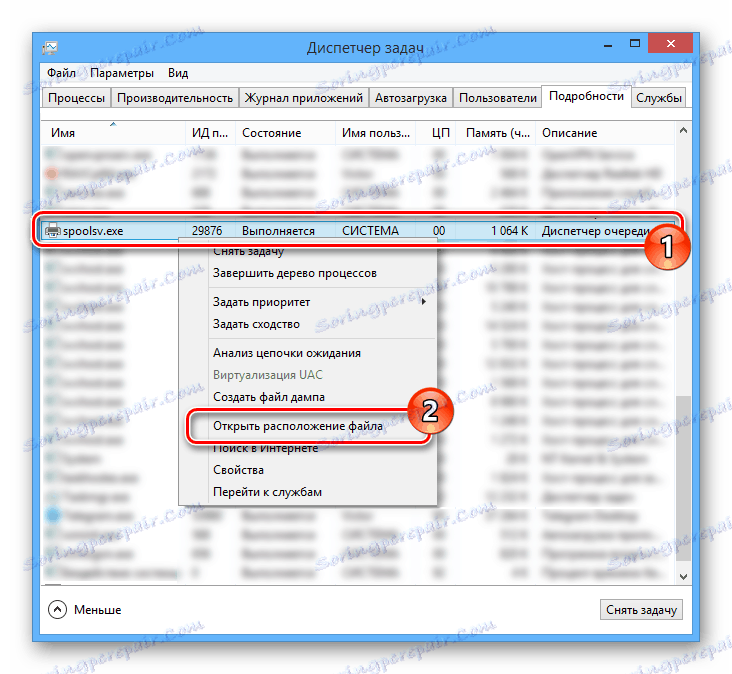
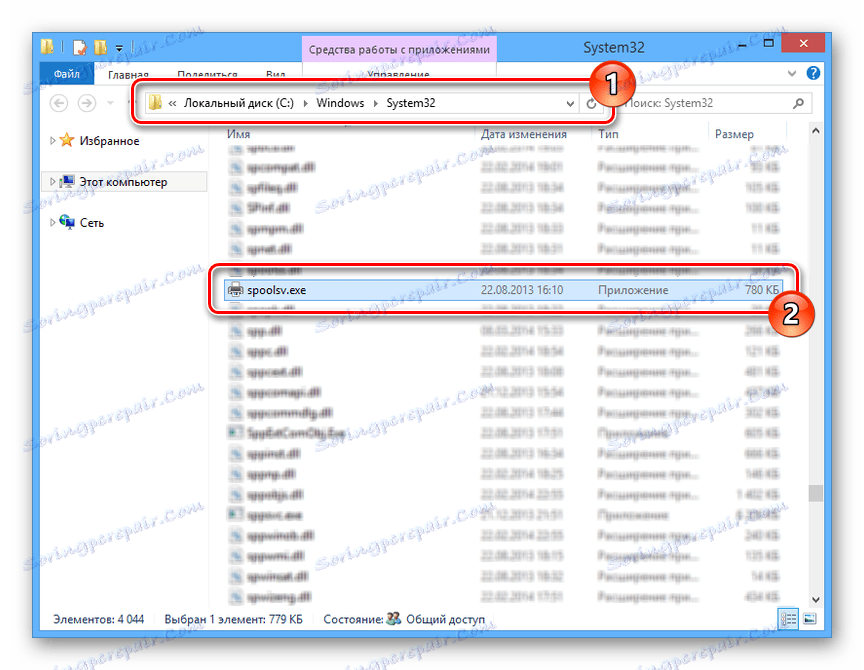
موقع خاطئ
- إذا كان الملف موجودًا على أي مسار آخر ، فيجب حذفه على الفور ، بعد الانتهاء من العملية سابقًا من خلال "مدير المهام" . يمكنك أيضًا فتحها كما هو موضح سابقًا.
- انقر فوق علامة التبويب تفاصيل وابحث عن السطر "spoolsv.exe" .
ملاحظة: في بعض إصدارات Windows ، يقع العنصر المطلوب في علامة التبويب العمليات .
- افتح قائمة النقر بزر الماوس الأيمن وحدد "إزالة المهمة".
![اغلاق عملية spoolsv.exe في مدير المهمة]()
يجب تأكيد هذا الإجراء.
- الآن حدد وحذف الملف من خلال قائمة السياق.
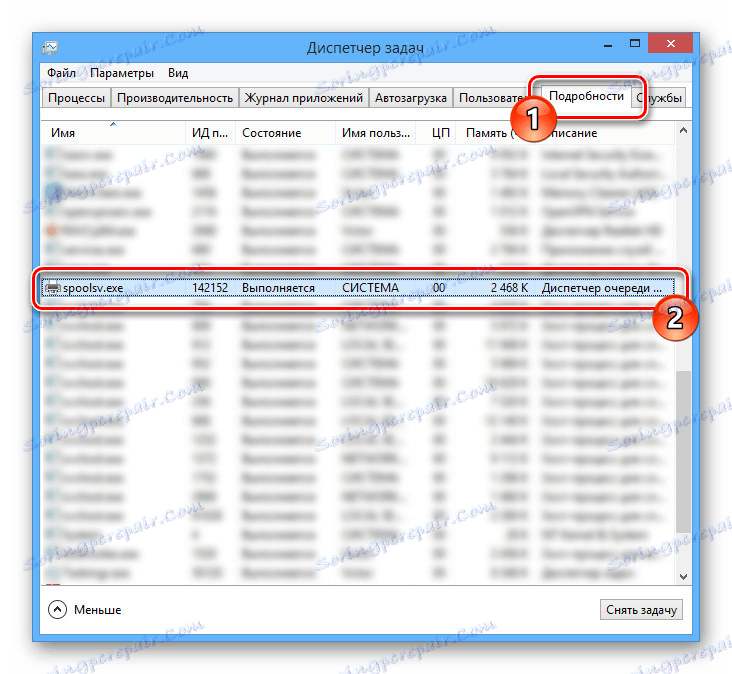
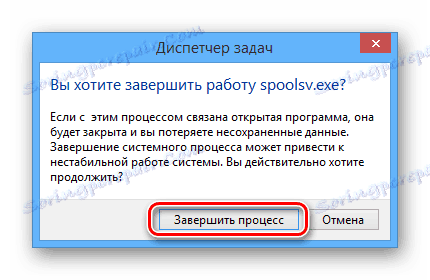
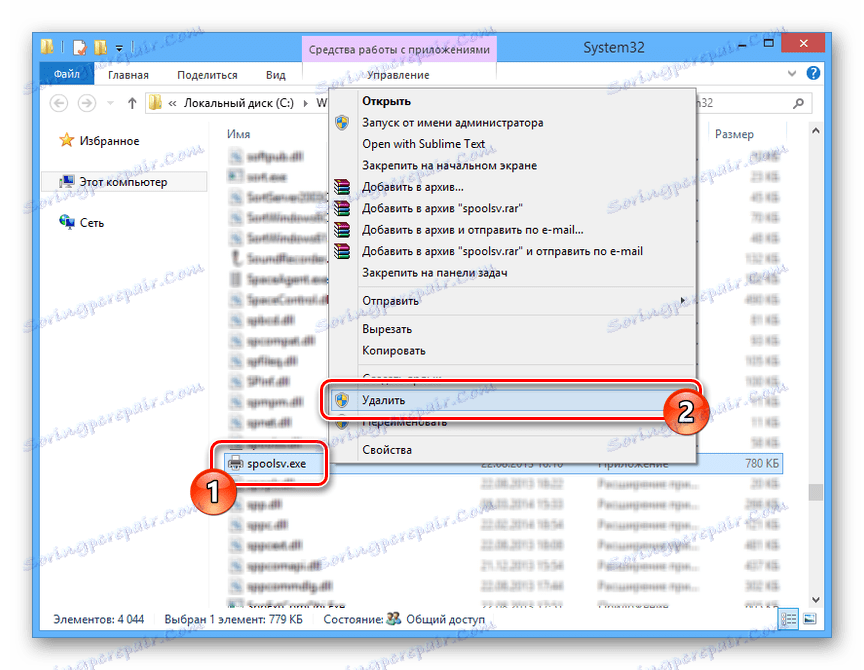
فحص النظام
بالإضافة إلى ذلك ، يجب إجراء فحص لنظام التشغيل Windows باستخدام أي برنامج مكافحة فيروسات ملائم للقضاء على إمكانية إصابة أي ملفات.
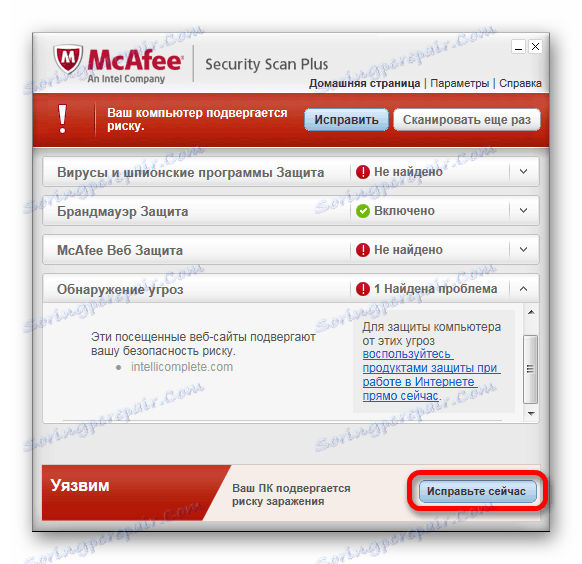
مزيد من التفاصيل:
التحقق من جهاز الكمبيوتر عبر الإنترنت للبحث عن الفيروسات
برنامج إزالة فيروس الكمبيوتر
فحص جهاز الكمبيوتر الخاص بك بحثًا عن الفيروسات بدون برامج مكافحة الفيروسات
من المهم التحقق وتنظيف السجل باستخدام البرنامج كلنر .
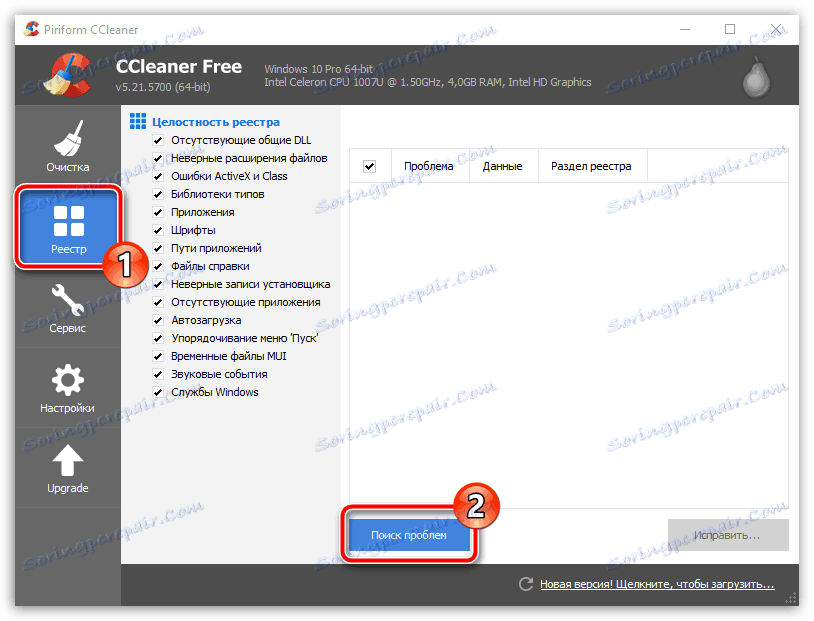
مزيد من التفاصيل: تنظيف جهاز الكمبيوتر الخاص بك من سلة المهملات باستخدام CCleaner
السبب 2: قائمة انتظار الطباعة
في الحالات التي يوجد فيها spoolsv.exe على المسار الصحيح ، قد تكون الأسباب لتحميل كثيف مهام إضافة إلى قائمة انتظار الطباعة. يمكنك التخلص من هذه المشكلة عن طريق تنظيف قائمة الانتظار أو تعطيل خدمة النظام. بالإضافة إلى ذلك ، يمكن "إنهاء " العملية من خلال "إدارة المهام" ، كما تم وصفه مسبقًا.
تنظيف قائمة الانتظار
- على لوحة المفاتيح ، اضغط على تركيبة المفاتيح "Win + R" وأضف الاستعلام التالي إلى السطر "Open" .
control printers - انقر نقراً مزدوجاً فوق زر الماوس الأيسر على الجهاز الرئيسي في كتلة "الطابعات" .
- إذا كان لديك أي مهام ، فافتح القائمة "طابعة" .
- من القائمة ، حدد "مسح قائمة انتظار الطباعة" .
- بالإضافة إلى ذلك ، قم بتأكيد الحذف عبر مربع الحوار.
![تأكيد تنظيف قائمة انتظار الطباعة في Windows]()
يتم مسح القائمة تدريجيا ، بناء على تعقيد المهام.
![عملية تنظيف قائمة انتظار الطباعة في Windows]()
بعد الخطوات المذكورة أعلاه ، سيتم مسح قائمة انتظار الطباعة ، ويجب تقليل استخدام CPU والذاكرة لعملية spoolsv.exe.
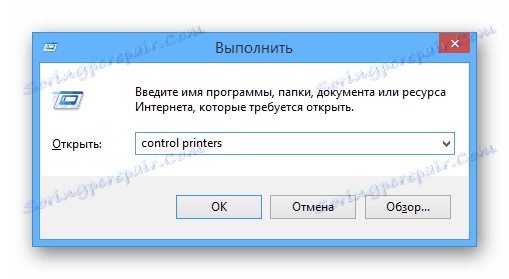
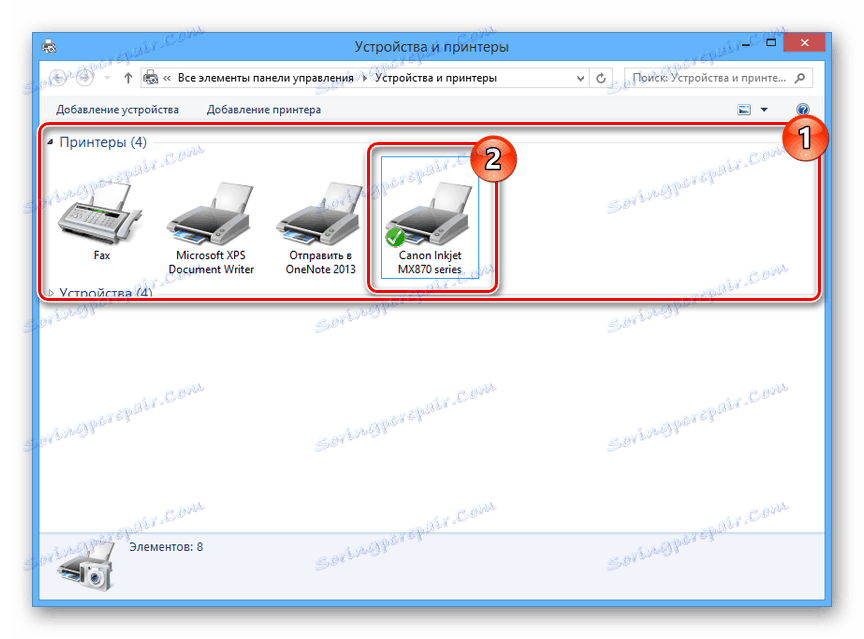
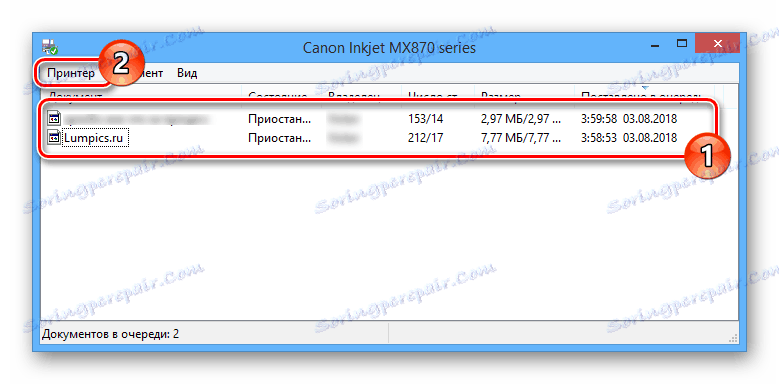
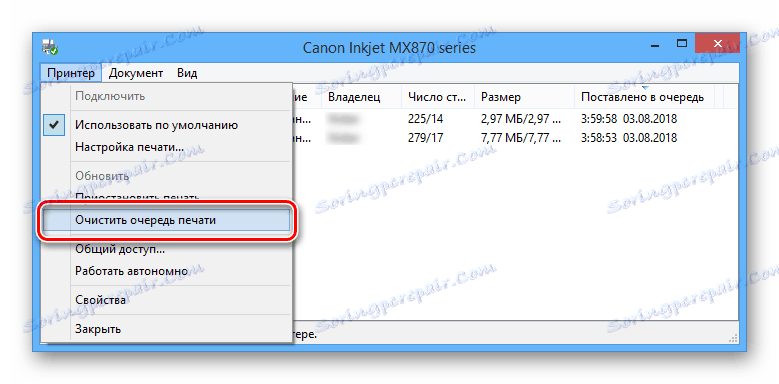
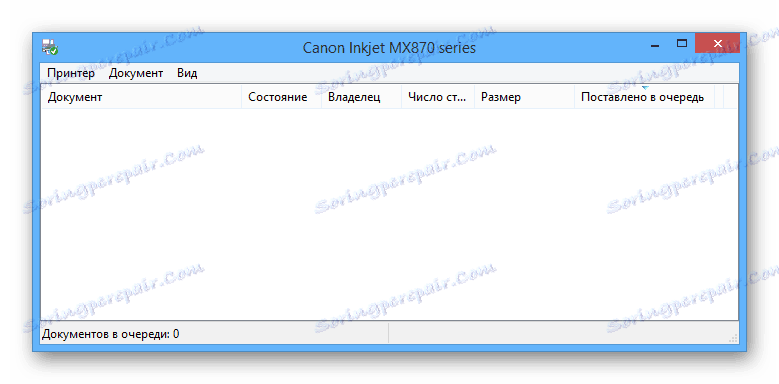
اغلاق الخدمة
- كما كان من قبل ، اضغط على مفاتيح "Win + R" وأضف الاستعلام التالي إلى سطر النص:
services.msc - في القائمة ، ابحث عن "مدير الطباعة" وانقر فوقه .
- انقر فوق الزر " إيقاف" وقم بتعيين القيمة على "تعطيل" من خلال القائمة المنسدلة.
- احفظ الإعدادات بالنقر فوق الزر "موافق" .
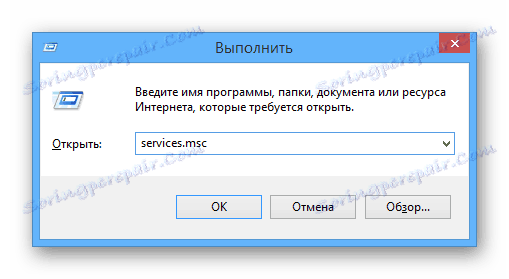
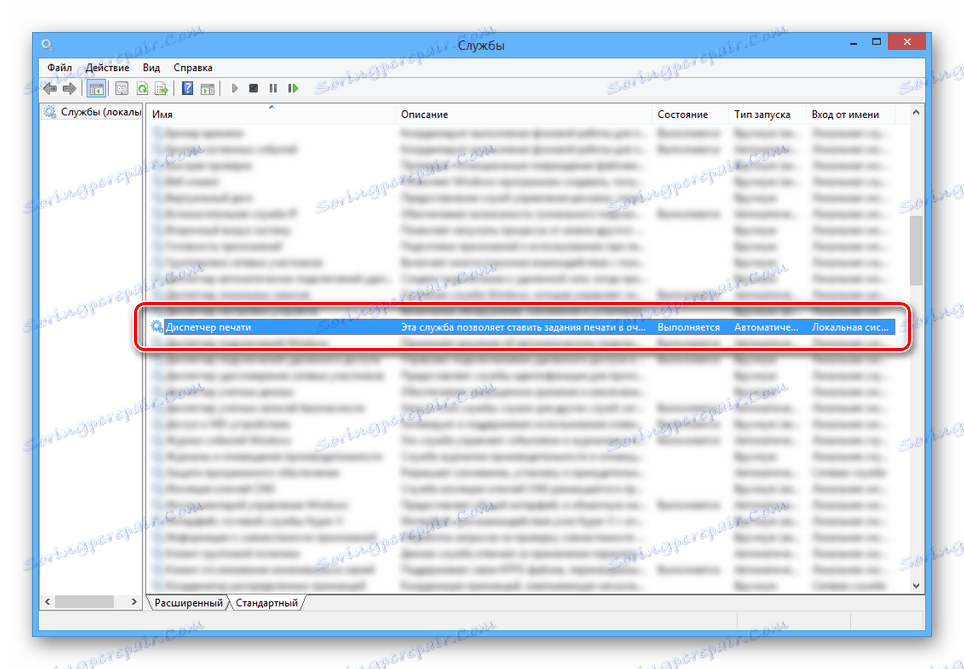
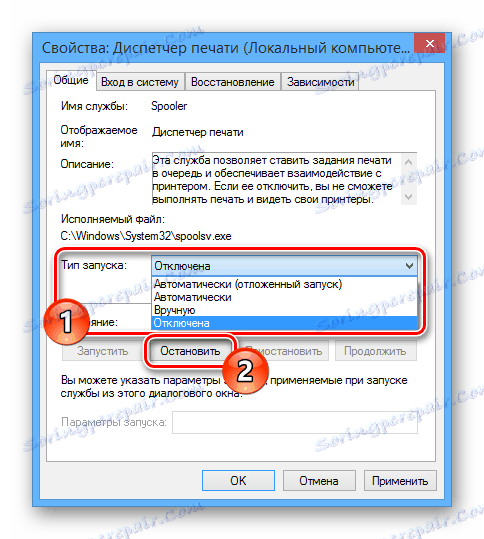
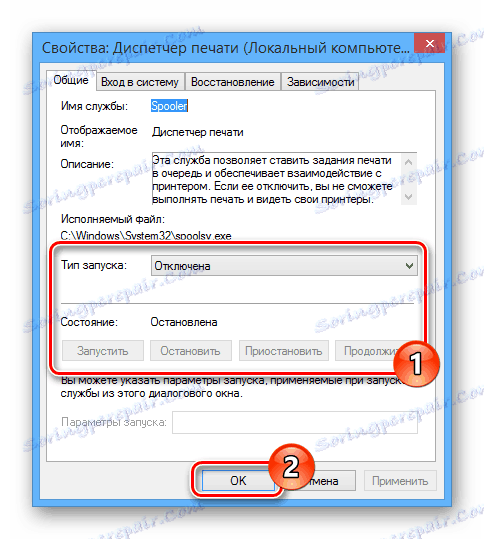
يجب إيقاف تشغيل الخدمة كحل أخير فقط ، عندما لا يؤدي أي من الطريقة الموضحة إلى تقليل الحمل. يرجع ذلك إلى حقيقة أن إيقاف تشغيل أو حذف عملية قد يتسبب في حدوث أخطاء ليس فقط عند محاولة العمل مع الطابعات ، ولكن أيضًا عند استخدام أدوات الطباعة في بعض البرامج.
انظر أيضا: تصحيح الخطأ "نظام الطباعة الفرعي غير متاح"
استنتاج
ستسمح لك التعليمات الموجودة في هذه المقالة بالتخلص من الحمل من ذاكرة الوصول العشوائي ووحدة المعالجة المركزية عن طريق عملية spoolsv.exe.